当前位置: 首页 > Win10任务栏要怎么隐藏?Win10任务栏隐藏方法教程
许多用户在使用电脑的时候,经常会进行一些个性化的设置。而许多用户在使用Win10系统的时候,觉得任务栏没有什么作用,那么我们要怎么隐藏任务栏呢?下面小编就带着大家一起来看看吧!
操作方法:
1、首先我们在桌面打开“ 开始”菜单。
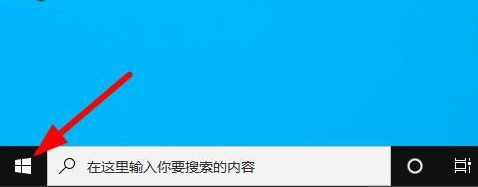
2、打开“ 设置”应用程序。
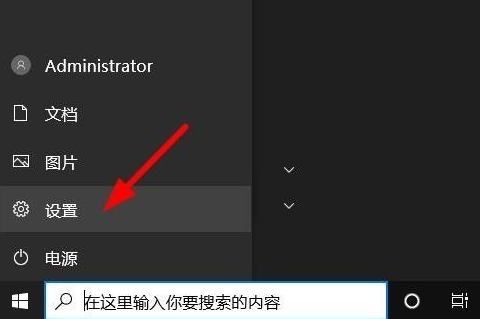
3、选择“个性化”。
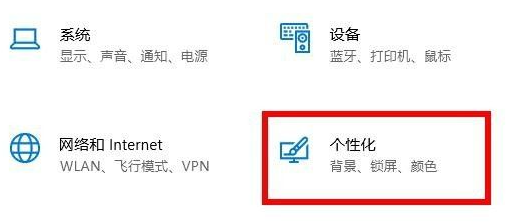
4、在屏幕的左侧,选择“任务栏”。
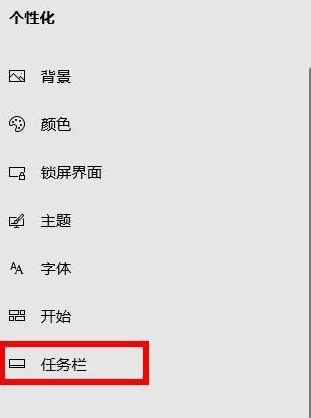
5、查找并选择“在桌面模式下自动隐藏任务栏”。
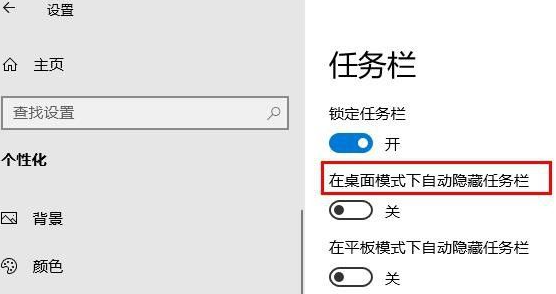
6、将滑块转换为“开”。这时,任务栏将不再显示在屏幕上。如果您需要访问任务栏,只需将鼠标指针移至屏幕底部即可打开。
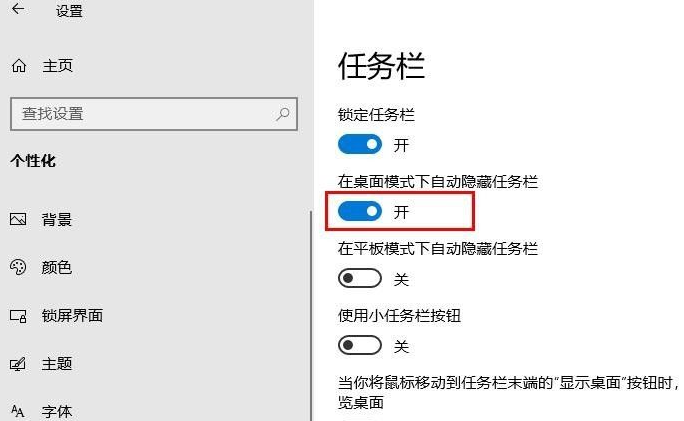
以上就是win10系统隐藏任务栏的方法了,大家如果觉得自己电脑的任务栏碍事的话,就试试这个方法吧。

2024-10-10

2024-10-08

2024-10-09

2024-10-10

2024-10-10

2024-10-09

2024-10-06